时间:2023-01-10 10:39:12 作者:永煌 来源:系统之家 1. 扫描二维码随时看资讯 2. 请使用手机浏览器访问: https://m.xitongzhijia.net/xtjc/20230110/272984.html 手机查看 评论 反馈
现在有不少老师和学生都在使用钉钉云课堂,并且我们在使用该软件的时候是能够通过上传视频来更方便的进行上课学习,不过一些不熟悉该软件的用户还不清楚要如何操作,下面就和小编一起来看看钉钉云课堂上传视频的方法吧。
钉钉云课堂上传视频的方法
手机端
1、进入云课堂的首页点击右下角“+”,选择“视频”。
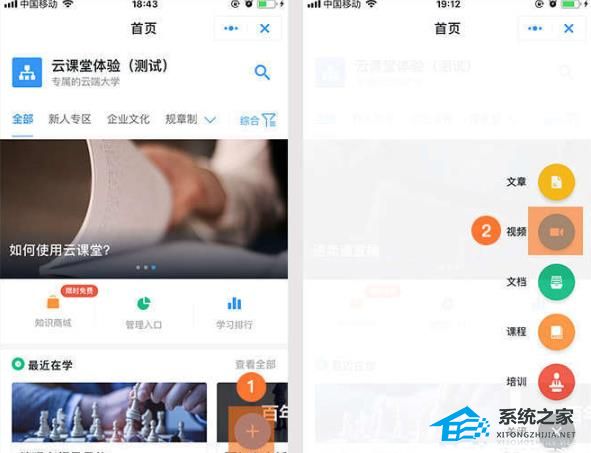
2、在发布页面填写标题,内容,设置分类和协同使用项,点击“发布”即可。
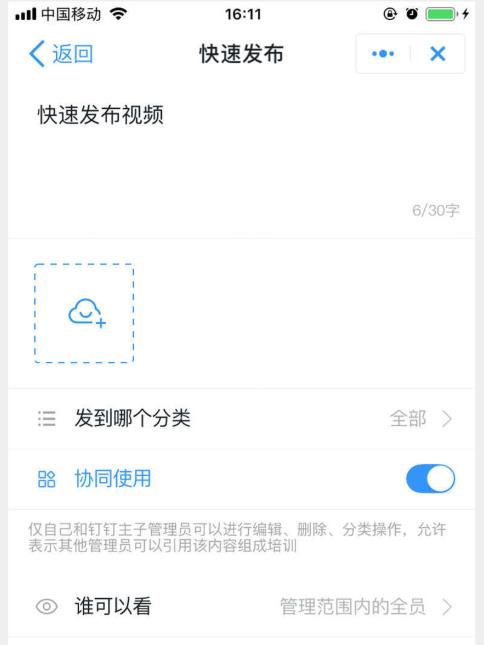
电脑端
1、进入电脑端钉钉点击左下角的“工作”。
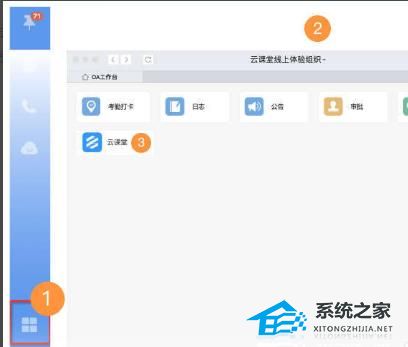
2、点击右上角的“管理中心”,进入后台管理。
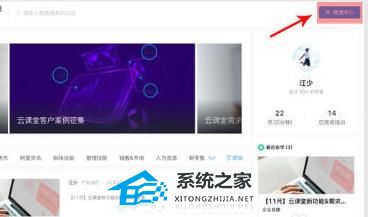
3、发布类型选择“视频”,点击蓝色的“快速发布”。
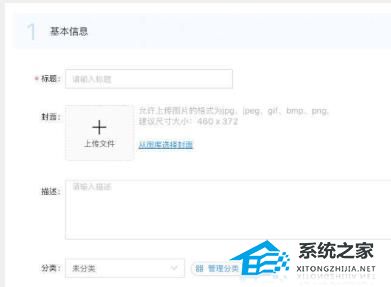
4、也可以从钉盘或者本地进行直接上传。
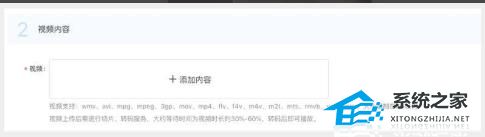
5、进行可见范围设置。

6、最后,进行协调设置,是否允许其他管理员发布你的视频。
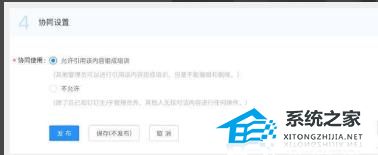
发表评论
共0条
评论就这些咯,让大家也知道你的独特见解
立即评论以上留言仅代表用户个人观点,不代表系统之家立场